De ce nu sunt eliminate actualizările Windows 10. Cum să eliminați actualizările Windows problematice
Bună ziua
Toți utilizatorii de Windows 7 și Windows 8.x devin enervați oferte enervante upgrade la Windows 10. Pentru tine și pentru mine (utilizatori), nu există încă niciun beneficiu de pe urma acestui lucru. Windows 7 și 8 sunt fiabile și sisteme convenabile. Windows 10 este încă brut și cu erori. Pentru Microsoft dimpotrivă, este benefic să atragi cât mai mulți utilizatori la tine sistem nou. În acest fel, ei vor putea să vândă mai multe aplicații prin magazinul încorporat și să colecteze mai multe informatii despre utilizatori. Ei bine - mai puține versuri, mai multă acțiune! Să oprim prostiile astea enervante!
Cum să eliminați actualizarea la Windows 10 în Windows 7 (instrucțiuni):
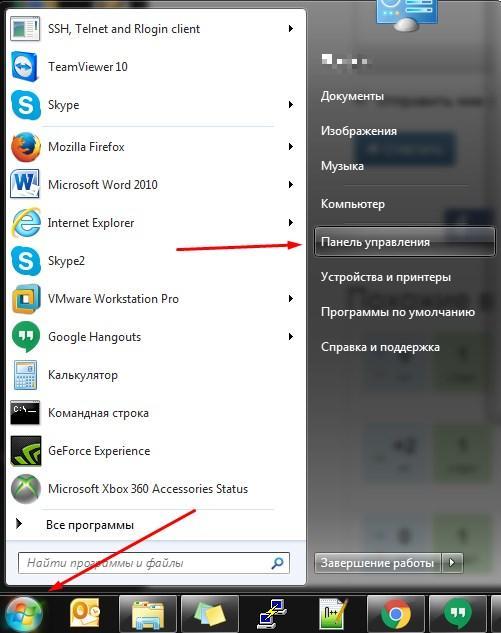
2. Găsiți în listă și lansați „Center Actualizări Windows":

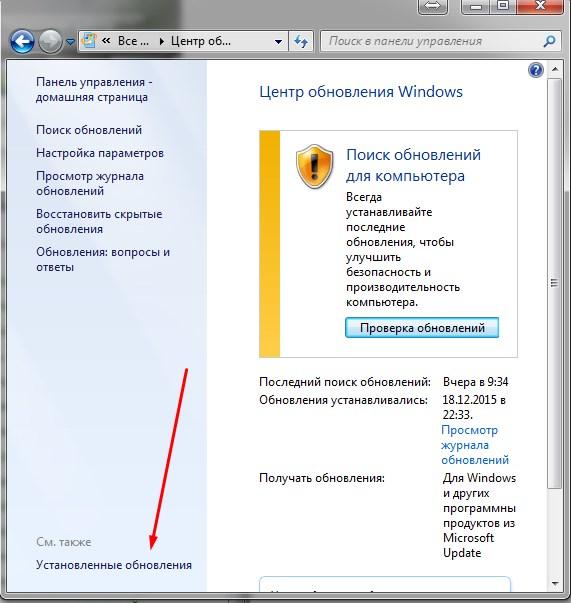
4. În continuare, veți vedea o listă cu toate actualizările instalate. Găsiți secțiunea „Actualizări Windows”, va trebui să găsiți mai multe actualizări acolo și să le eliminați. După aceasta, fereastra enervantă care vă solicită să actualizați nu vă va mai deranja.
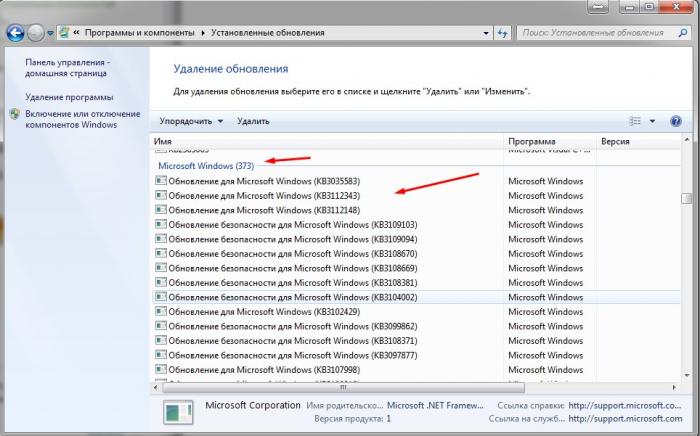
Eliminați actualizarea la Windows 10 pentru Windows 7:
Găsiți în listă și eliminați aceste actualizări: KB3035583, KB2952664, KB3021917
Eliminați actualizarea la Windows 10 pentru Windows 8:
Găsiți în listă și eliminați aceste actualizări: KB3035583, KB2976978
Pentru a elimina o actualizare, faceți clic pe ea Click dreapta mouse-ul și selectați „Șterge” din meniu. Unii recomandă, de asemenea, dezactivarea completă a actualizărilor de sistem. Acest lucru nu este greu de făcut, avem un articol () despre cum să faceți acest lucru. Dar nu trebuie să faceți acest lucru; ofertele enervante de upgrade la Windows 10 nu vă vor mai deranja.
Din timp Lansare Windows 10, Microsoft obligă utilizatorii să facă upgrade la noul sistem de operare. Dar mulți utilizatori Windows nou 10 nu este pe placul meu și se pune întrebarea: cum să elimin pentru totdeauna actualizarea la Windows 10? În acest articol vreau să vă arăt cum să eliminați pentru totdeauna actualizarea la Windows 10. Poate ați observat că în În ultima vreme Actualizarea a fost descărcată automat. Pentru a verifica dacă s-a încărcat, puteți merge la sistem disc localși vedeți dacă există un folder ascuns $Windows.~BT, care poate ocupa mai mult de 3 GB. Dacă nu aveți un astfel de folder, atunci acesta poate apărea fără știrea dvs.
- Accesați meniul Start -> Panou de control -> Programe -> Programe și caracteristici -> Actualizări instalate
Următoarele actualizări trebuie eliminate:
Pentru utilizatori Windows 7 actualizări numerotate: KB3035583, KB2952664, KB3021917 (litere latine);
Pentru utilizatori Windows 8 actualizări numerotate: KB3035583, 2976978 (litere);
Le puteți găsi astfel: în bara de căutare, introduceți pe rând numele actualizărilor și ștergeți-le, așa cum se arată în figură.
După eliminare, reporniți computerul.
Următorul pas vă va ajuta să scăpați de descărcarea intruzivă a actualizărilor pe computer.
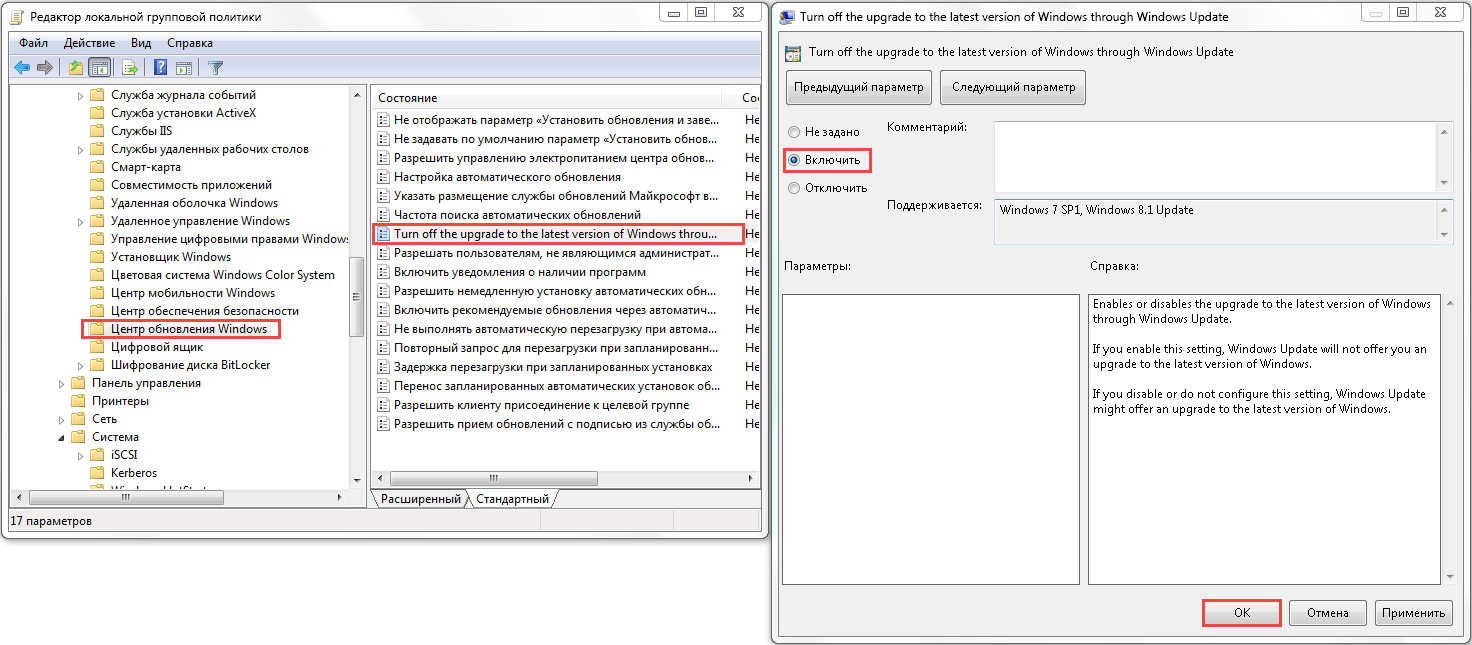
Cum să dezactivați upgrade-ul Windows 10 în Editorul Registrului
Lansați editorul de registry apăsând tastele Win+R si intra regedit apoi apasa introduce . Accesați secțiunea: HKEY_LOCAL_MACHINE\SOFTWARE\Politics\Microsoft\Windows\
Dacă această secțiune conține o secțiune Windows Update, apoi deschide-l. Dacă nu, atunci creați unul. După aceea, mergeți la partiția nou creată.
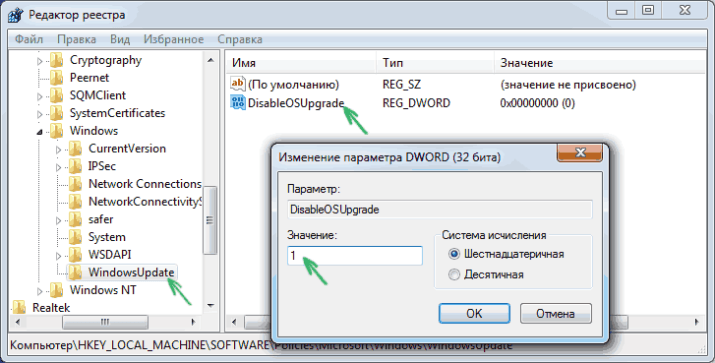
În această secțiune faceți clic pe: Nou -> Valoare DWORD 32 de biți și numește-o Dezactivați OSUpgrade apoi faceți dublu clic pe parametrul nou creat și setați valoarea acestuia la 1. Reporniți computerul.
- HKLM\ SOFTWARE\ Policies\ Microsoft\ Windows\ WindowsUpdate, valoare DWORD: DisableOSUpgrade = 1
- HKLM\Software\Microsoft\Windows\CurrentVersion\WindowsUpdate\OSUpgrade, valoare DWORD: Rezervări permise = 0
- În plus, recomand să puneți HKLM\ SOFTWARE\ Policies\ Microsoft\ Windows\ Gwx, valoare DWORD: DisableGwx = 1
Acum putem face curat folder ascuns$Windows.~BT, cu excepția cazului în care, desigur, intenționați să faceți upgrade la Windows 10 în viitor Win+R si intra cleanmgr . După lansarea programului de curățare, selectați funcția de eliminare a fișierelor de sistem, unde activați elementul fișierelor de instalare temporare.
După acești pași, veți putea elimina definitiv upgrade-ul la Windows 10. Dar tot v-aș sfătui să faceți upgrade la Windows 10 și să evitați aceste manipulări dificile. Ce este nou în Windows 10, puteți vedea în . Scrieți în comentarii cum ați tratat actualizările intruzive despre Microsoft.
Cum să eliminați definitiv mesajul care vă cere să faceți upgrade la Windows 10? Să ne uităm la 3 metode adevărate și fiabile de complexitate diferită.
Metoda unu: utilitarul gratuit GWX Control Panel
Dezactivarea mesajului enervant care vă solicită să faceți upgrade la Windows 10, plus ștergerea a aproximativ 10 GB de fișiere de instalare descărcate - asta este ceea ce poate face programul gratuit Programul GWX Control Panel. Cu ajutorul acestuia, puteți elimina pictograma și puteți dezactiva mesajul și intra ultima versiuneșterge descărcat de pe site-ul oficial fișiere de configurare Windows 10. Dacă sunteți unul dintre cei cărora nu le place să aglomereze registrul instalând software, puteți descărca GWX Control Panel versiuni portabile, fara instalare.
Metoda a doua: programul gratuit I Don’t Want Windows 10
Mai mult cale mai usoaraștergerea mesajului de actualizare - folosind utilitarul. De asemenea, este gratuit și va șterge mesajele nedorite cu un singur clic.
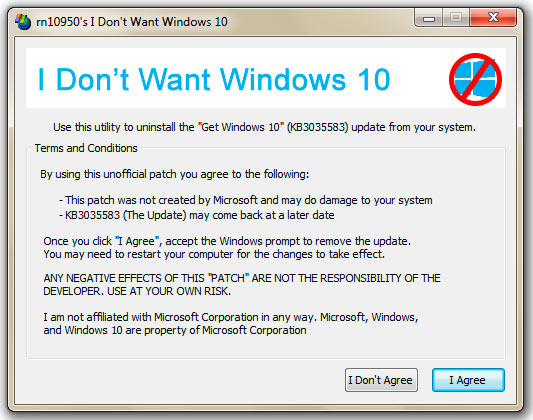
Utilitarul funcționează cu versiunile 32 și 64 de Windows 7/8.
Metoda trei: fără utilități pentru tocilari
Chiar și atunci când ați refuzat deja să vă actualizați sistemul, Centrul de actualizare sugerează în mod constant actualizarea Versiunea Windows până la zece și descărcați versiunea de încercare. Eliminarea unui mesaj intruziv nu este dificilă, urmați instrucțiunile de mai jos.
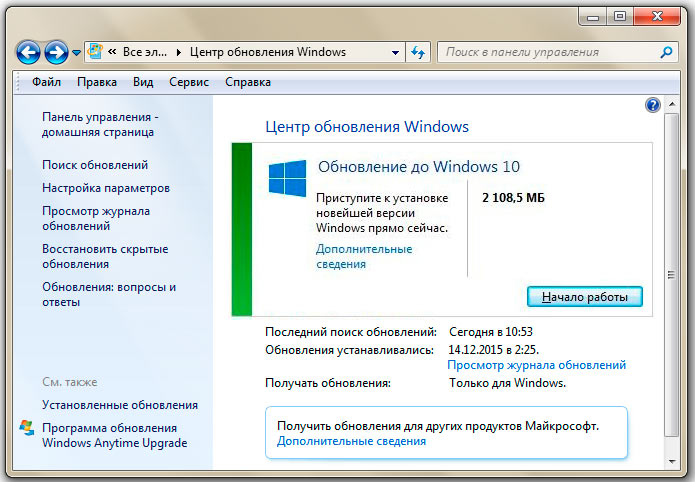
- Deschideți Panoul de control și găsiți secțiunea Programe și caracteristici.
- În partea stângă a casetei de dialog care se deschide, găsiți „Vedeți actualizările instalate” și faceți clic stânga pe el. Același efect va fi obținut prin selectarea elementului „Actualizări instalate” din Centrul de actualizare, unde, de fapt, se află actualizarea împreună cu mesajul pe care trebuie să îl ștergem.

- În lista care se deschide, trebuie să găsiți actualizarea Microsoft Windows cu denumirea KB2990214 sau KB3014460. Căutarea va fi mai convenabilă dacă sortați actualizările după dată. Selectați-l și faceți clic dreapta și selectați „Ștergeți” din lista derulantă.
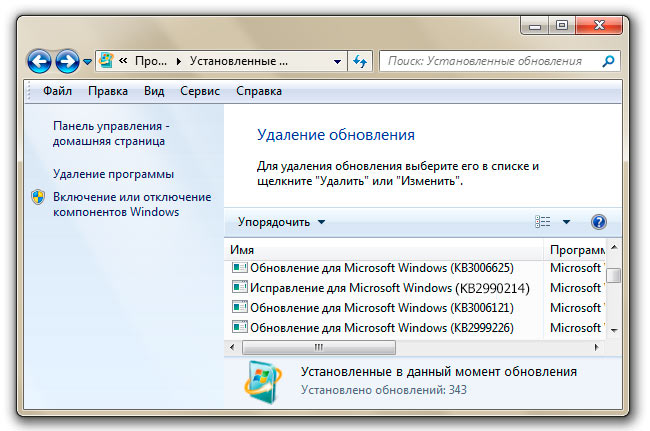
Pentru a finaliza procesul de dezinstalare, sistemul vă va solicita să reporniți computerul. De acord, iar după repornire, priviți din nou Windows Update. Nu ar trebui să existe actualizări eliminate anterior.
Pentru a vă asigura că acestea lipsesc, rulați o căutare pentru actualizări. După ce a găsit-o în lista de actualizări importante, cea care a fost ștearsă, debifați-o și selectați „Ascunde actualizarea”.
Uneori, puteți întâlni că ceva timp mai târziu, actualizările șterse sunt instalate din nou. În acest caz, procedați în această ordine:
Lansați editorul de registry: faceți clic pe „Start” și introduceți comanda regedit în linie.

- Dezinstalați actualizările utilizând metoda de mai sus, dar nu reporniți computerul.
- În Editorul Registrului, găsiți și deschideți cheia HKEY_LOCAL_MACHINE\SOFTWARE\Microsoft\Windows\CurrentVersion\WindowsUpdate\Windows***, unde asteriscurile sunt versiunea la care vi se solicită să faceți upgrade.
- În această secțiune, găsiți parametrul Înregistrare și ștergeți-l - faceți clic dreapta pe el și selectați „Ștergeți” în meniul contextual, apoi reporniți computerul.
Voila - lipsește mesajul, ceea ce ne-am dorit.
Acum știți cum să eliminați mesajul despre actualizarea la Windows 10. Bucură-te! Și dacă cunoașteți alte metode convenabile, rapide sau chiar lungi și complexe, dar dovedite și de încredere pentru a elimina notificarea enervantă despre actualizarea la a zecea versiune sistem de operare, vă rugăm să ne împărtășiți experiența dvs. în comentariile acestui articol!
02 aprilie 2017Acest articol conține instrucțiuni despre cum să eliminați notificarea „upgrade la Windows 10” care se blochează în bara de sistem a Windows 7 și 8. Pornește automat de fiecare dată când porniți computerul care rulează Windows 7 sau 8.
Această ofertă de upgrade la Windows 10 se aplică Windows 7 și 8 ca actualizare standard Windows. Acest număr de actualizare este KB3035583, componenta sa principală este fișierul GWX.exe, care face de fapt această ofertă.
Această actualizare poate fi văzută și chiar dezinstalată în Panoul de control - Windows Update. Dacă Windows este configurat pentru instalare automată actualizări, apoi GWX (upgrade la Windows 10) este instalat automat și începe să ofere utilizator Windows 7 și 8 upgrade la a zecea versiune. Cu toate acestea, dezinstalarea acestei actualizări prin Panoul de control poate să nu rezolve problema. Poate fi instalat din nou. Sau Microsoft poate lansa o altă actualizare care va face același lucru.
Există o modalitate de a rezolva problema în mod radical.
Mai întâi trebuie să instalați una dintre aceste actualizări:
- https://support.microsoft.com/ru-ru/kb/3065987 - pentru Windows 7
- https://support.microsoft.com/ru-ru/kb/3065988 - pentru Windows 8.1
Apoi în consolă ( Linie de comanda) executați următoarele comenzi:
- reg add "HKLM\SOFTWARE\Microsoft\Windows\CurrentVersion\WindowsUpdate\OSUpgrade" /v "AllowOSUpgrade" /t reg_dword /d 0 /f
- reg add "HKLM\SOFTWARE\Microsoft\Windows\CurrentVersion\WindowsUpdate\OSUpgrade" /v "ReservationsAllowed" /t reg_dword /d 0 /f
- reg add "HKLM\SOFTWARE\Policies\Microsoft\Windows\WindowsUpdate" /v "DisableOSUpgrade" /t reg_dword /d 1 /f
- reg add "HKLM\SOFTWARE\Policies\Microsoft\Windows\GWX" /v "DisableGWX" /t reg_dword /d 1 /f
- reg add "HKLM\SOFTWARE\Microsoft\Windows\CurrentVersion\WindowsUpdate\Auto Update" /v AUOptions /t REG_DWORD /d 00000001 /f
Sau poți trece regeditîn registry adăugați doi parametri la cheile de registry:
- HKLM\SOFTWARE\Policies\Microsoft\Windows\WindowsUpdate- tip DWORD, nume Dezactivați OSUpgrade =1
- HKLM\Software\Politici\Microsoft\Windows\Gwx- tip DWORD, nume Dezactivați Gwx = 1
După aceasta, reporniți Windows și notificarea nu ar mai trebui să apară.
În plus, puteți verifica dacă GWX a descărcat deja Windows 10 pe computer. Porniți afișajul fișiere ascunseși uită-te la folderul de pe unitatea C $Windows.~BT. Dacă nu intenționați să faceți upgrade la Windows 10, atunci puteți șterge acest folder:
Win+R pe tastatură, apoi tastați cleanmgr și apăsați Enter. În prima fereastră, selectați „Șterge fișiere de sistem", apoi, în a doua fereastră, selectați " Fișiere temporare Instalări Windows„ Faceți clic pe OK. După ce curățarea este finalizată, reporniți și computerul.







